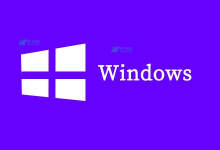掌握Linux put命令,快速上传文件
Linux作为一种常用的操作系统,广泛应用于服务器和云计算平台上。Linux拥有强大的命令行工具,使得上传和下载文件变得非常容易和高效。在Linux中,put命令是上传文件的命令,其简单易用,可以快速地将文件上传到服务器或云计算平台上。本文将介绍put命令的用法,并分享一些使用put命令上传文件的技巧和建议。
一、put命令简介
put命令是Linux中一个用于上传文件的命令,它可以将本地文件上传到远程服务器上。put命令通常是使用FTP(File Transfer Protocol,文件传输协议)的方式进行文件上传,因此必须确保FTP服务在linux系统中正确安装和配置。
put命令的语法如下:
put local-file [remote-file]
其中,local-file指定本地文件的路径,remote-file指定远程服务器上保存的文件名。如果不指定远程文件名,则put命令会使用本地文件名作为远程文件名。
例如,要将本地文件“example.txt”上传到远程服务器“127.0.0.1”的“/share”目录下,命令如下:
put example.txt /share/example.txt
二、使用put命令上传文件的技巧
1. 使用“lcd”命令切换本地目录
在put命令上传文件之前,我们需要先进入到本地文件所在目录。如果需要切换到其他目录,可以使用“lcd”命令(也是FTP命令)。
语法:
lcd [directory]
例如,要切换到本地文件所在目录“/home/user/files”,命令如下:
lcd /home/user/files
2. 使用“prompt”命令关闭提示
在上传多个文件时,put命令会弹出提示框,提示我们是否上传文件。如果要上传的文件数量较多,这个提示框会比较麻烦。可以使用“prompt”命令关闭这个提示框。
语法:
prompt
3. 使用“binary”命令上传二进制文件
如果上传的文件是二进制文件,比如图像、视频和音频文件,建议使用“binary”命令上传。这个命令可以确保二进制文件正确地传输。
语法:
binary
4. 使用“ascii”命令上传文本文件
如果上传的文件是文本文件,建议使用“ascii”命令上传。这个命令可以确保文本文件在传输过程中不会被破坏。
语法:
ascii
5. 使用“hash”命令查看上传进度
如果上传的文件较大,不希望等待太久,可以使用“hash”命令查看上传进度。这个命令可以显示上传文件的哈希值和进度百分比。
语法:
hash
三、使用put命令上传文件的建议
1. 确保FTP服务正确安装和配置
在使用put命令上传文件之前,必须确保FTP服务在Linux系统中正确安装和配置。如果FTP服务没有正确配置,put命令将无法使用。
2. 确认服务器地址和端口号
在使用put命令上传文件之前,必须确认服务器地址和端口号。如果服务器地址和端口号不正确,put命令将无法连接服务器。
3. 只上传必要的文件
在上传文件时,应该避免上传不必要的文件。上传多余的文件会浪费时间和带宽,影响上传速度和效率。
4. 避免上传敏感文件
在上传文件时,应该避免上传敏感文件。上传敏感文件可能会泄漏公司机密和个人信息,对公司和个人造成损失。
结论
Linux put命令是一个方便的工具,可以帮助我们快速上传文件到远程服务器或云计算平台上。通过掌握put命令的语法和使用技巧,我们可以提高上传效率,避免上传错误和丢失文件。同时,在上传文件时,我们应该谨慎操作,遵守公司和个人的安全政策,确保上传的文件安全可靠。
相关问题拓展阅读:
- linux tftp命令详解
linux tftp命令详解
tftp命令是linux下的一个命令,那么它的具体语法是怎样的呢?下面由我为大家整理了linux tftp命令的相关知识,希望对大家有帮助!
1.linux tftp命令语法
tftp(选项)(参高档数)
2.linux tftp命令选项
c:指定与tftp服务器连接成功后,立即要执行的指令;
m:指定文件传输模式。可以是ASCII或者Binary;
v:显示指令详细执行过程;
V:显示指令版本信息。
3.linux tftp命令参数
主机:指定tftp要联机的tftp服务器的ip地址或主机名。
4.linux tftp命令实例
、安装tftp服务器
需要安装xinetd、tftp和tftp-server 3个软件
如果能上网,通过yum安装:
yum install xinetd
yum install tftp
yum install tftp-server
如果不能上网,可以直接安装提供的rpm包:
rpm -ivh xinetd-2.3.14-18.fc9.i386.rpm
rpm -ivh tftp-0.48-3.fc9.i386.rpm
rpm -ivh tftp-server-0.48-3.fc9.i386.rpm
、配置tftp服务器
修改/etc/xinetd.d/tftp文件,将其中的disable=yes改为disable=no。主要是设置TFTP服务器的
根目录
,开启服务。修改后的文件如下:弯念谨
service tftp {
socket_type =dgram
protocol =udp
wait =yes
user =root
server =/usr/in/in.tftpd
server_args =-s /home/mike/tftpboot -c
disable =no
per_source =11
cps =100 2
flags =IPv4
}
说明:修改项server_args= -s -c,其中处可以改为你的tftp-server的根目录,参数-s指定chroot,-c指定了可以创建文件。
、启动tftp服务器并关闭防火墙
/etc/init.d/iptables stop //关闭防火墙
sudo /in/service xinetd start
或
service xinetd restart
/etc/init.d/xinetd start
看到启动就可以了
埋基 4、查看tftp服务是否开启
netstat -a | grep tftp
显示结果为udp 0 0 *:tftp *:*表明服务已经开启,就表明tftp配置成功了。
、tftp使用
复制一个文件到tftp服务器目录,然后在主机启动tftp软件,进行简单测试。
tftp 192.168.1.2
tftp>get
tftp>put
tftp>q
、tftp命令用法如下
tftp your-ip-address
进入TFTP操作:
connect:连接到远程tftp服务器
mode:文件传输模式
put:上传文件
get:下载文件
quit:退出
verbose:显示详细的处理信息
tarce:显示包路径
status:显示当前状态信息
binary:
二进制
传输模式
ascii:ascii 传送模式
rexmt:设置包传输的超时时间
timeout:设置重传的超时时间
help:帮助信息
? :帮助信息
、如果老是出现“AVC Denial, click icon to view”的错误,并不能传输文件,需要作如下修改
修改/etc/sysconfig/selinux,将SELINUX设定为disable,使用命令setenforce 0让selinux
配置文件
生效。
、Busybox中tftp命令的用法
命令格式为:
tftp … host
如果要下载或上传文件的话是一定要用这些option的。
g 表示下载文件 (get)
p 表示上传文件 (put)
l 表示本地文件名 (local file)
r 表示远程主机的文件名 (remote file)
例如,要从远程主机192.168.1.2上下载 embedexpert,则应输入以下命令
linuxput命令用法的介绍就聊到这里吧,感谢你花时间阅读本站内容,更多关于linuxput命令用法,掌握Linuxput命令,快速上传文件,linux tftp命令详解的信息别忘了在本站进行查找喔。

 国外主机测评 - 国外VPS,国外服务器,国外云服务器,测评及优惠码
国外主机测评 - 国外VPS,国外服务器,国外云服务器,测评及优惠码